域用户WIN客户机的关机权限
局域网关机

:
shutdown -s – t 60 设 定 计 算 机 在 1 分 钟 后 关 闭
Shutdown
–
a
取
消
上
述
关
机
操
作
。
shutdown -i 打开远程关机对话框,将想要光机的对方 ip 添加入对话框以后,执行关机就 ok 了(此方法 win7 也可以
使
用
)
要是此种方法不能将对方的机子关机,那问题是在 Windows XP 默认的安全策略中,只有管理员组的用户才有权从 远端关闭计算机,而一般情况下我们从局域网内的其他电脑来访问该计算机时,则只有 guest 用户权限,所以当我 们执行上述命令时,便会出现“拒绝访问”的情况。找到了问题的根源之后,解决的办法也很简单,您只要在客户计
利
指
派
”
。
3、在“组策略”窗口的右侧窗格中选择“从远端系统强制关机”,通过双击将其打开。
4、在弹出的对话框中显示目前只有“Administrators”组的成员才有权从远程关机;单击对话框下方的“添加用户或
组 ” 按 钮 , 然 后 在 新 弹 出 的 对 话 框 中 输 入 “guest” , 再 单 击 “ 确 定 ” 按 扭 。
通过上述操作后,我们便给计算机的 guest 用户授予了远程关机的权限。以后,我们要远程关闭计算机,只要在网 络中其他装有 Windows XP 系统的电脑中输入以下命令即可:shutdown -s -m lean -t 30(在 30 秒内关闭名为 lean 的计算机)。这时,在 netproxy 计算机的屏幕上将显示一个“系统关机”的对话框,由此,远程关机就 OK 了。
2
没有参数 -i -l -s -r -a -m \\computername -t xx -c "comment" -f -d [u][p]:xx:yy
组策略应用总结归纳案例

精心整理2019年-9月任务一 组策略应用案例实验环境BENET 公司利用域环境来实现企业网络管理,公司要求企业员工在使用企业计算机的相关设置需统一管理,要求企业管理员按如下要求完成设置1 所有域用户不能随便修改背景,保证公司使用带有公司LOGO 的统一背景。
2. 所有域用户不能运行管理员已经限制的程序,比如计算器,画图等。
3 配置域用户所有IE 的默认设定为本企业网站,改主页4 用运行。
56 关闭20037 隐藏所有用户的C 8 控制面板中隐藏”添加删除windows 组件”9 取消自动播放,以防止插入U 10 除管理员外的任何域帐号都不可以更改计算机的IP 1 2 3 4 5 6 7 8 ”9 10实验准备1 一人一组2 准备两台Windows Server 2003虚拟机(一台DC,一台成员主机)实验步骤1 所有域用户不能随便修改背景,保证公司使用带有公司LOGO 的统一背景。
精心整理2019年-9月设置所有帐号统一背景,先创建共享,把共享图片放入,授权设置用户策略保证用户不可以更改更改桌面,对域名修改组策略刷新策略验证效果,用帐号benet,所有帐号登录,可以看到同样桌面,且无法更改。
2. 所有域用户不能运行管理员已经限制的程序,比如计算器,画图等。
3 配置域用户所有IE 的默认设定为本企业网站,保证员工打开IE 可以直接访问到公司网站。
且用户不能自行更改主页更改策略用户不能更改主页在客户端注销以帐号benet 登录验证结果4. 禁止域用户使用运行,管理员除外。
防止打开注册表等修改系统配置。
只有管理员处于管理方便目的,可以使用运行。
选定域名,设置策略设置域管理员除外在客户端注销,用benet 登录验证结果,不能使用运行在客户端注销,用administrator 5 选定域名,设置策略添加domain users刷新策略重新启动客户端计算机,用benet 6 关闭2003更新策略7设置策略gpupdate 用benet 8 windows 组件,造成系统问题。
局域网关机方案

局域网关机方案,远程控制步骤1 单击“开始→运行”,在对话框中输入“Gpedit.msc”,单击<确定>,打开“组策略编辑器”。
步骤2 在“组策略编辑器”窗口的左边打开“计算机配置→Windows设置→安全设置→本地策略→用户权利指派”,在右边的窗口选择“从远端系统强制关机”。
在弹出的对话框中显示目前只有“Administrators”组的成员才有权远程关机;单击对话框下方的<添加用户或组>按钮,然后在弹出的对话框中输入“Heyongsheng”(管理员账号),再单击<确定>。
步骤 3 这时在“从远端系统强制关机”的属性中便添加了一个“Heyongsheng”用户,单击<确定>,最后关闭“组策略编辑器”窗口。
对各办公室的电脑进行上述操作后,我们便给每台计算机的“Heyongsheng”用户授予了远程关机的权限。
到下班时,我只要在自己的机器上进行以下操作:步骤4单击“开始→运行”,在对话框中输入“Shutdown -I”,屏幕上将显示“远程关机”对话框(图1)。
图1 远程关机控制窗口(4)用XP的ShutDown.exe实现服务器定时重启Windows XP的关机是由Shutdown.exe程序来控制的,位于WindowsSystem32文件夹中。
如果想让Windows 2000也实现同样的效果,可以把Shutdown.exe复制到系统目录System32下。
首先当然要求主板必须支持软件关机功能,否则你还得亲自去按电源开关才能关机,现在的主板一般都支持软件关机。
操作步骤:单击“开始”/程序/附件/系统工具中"计划任务",弹出计划任务窗口,然后双击"添加已计划的任务",运行“计划任务向导”,按“浏览”,找到WINDOWS目录中的Rundll32.exe 文件,单击"打开"按钮,在出现的对话框中键入该任务的名字(如"定时关机"),执行方式选择“每天” ,然后按“下一步”选择定时关机时间(可以先试一下比现在机器上显示的时间晚1分钟),下一步选中“当单击完成打开该任务的高级属性”,单击"完成",最后右击"定时关机"来打开属性,在运行栏输入“C:WINNTsystem32shutdown.exe -r -t 1”,单击"确定"不久,OK了。
局域网远程关机重启命令

局域网远程关机重启命令在Windows XP/2003中,新增了一条命令行工具“shutdown”,它可以关闭或重新启动本地或远程计算机。
利用它,我们不但可以注销用户、关闭或重新启动计算机,还可以实现定时关机、远程关机。
win2000中没有此工具,不过若想实行,可把winxp中的shutdown.exe 拷贝到win2000的系统文件夹下,就可以了。
该命令具体的使用参数和技巧请参考Windows的帮助系统,帮助系统里面有全面的资料。
以下是该命令的一些基本用法:1)注销当前用户:shutdown – l该命令只能注销本机用户,对远程计算机不适用。
2)关闭本地计算机:shutdown – s3)重启本地计算机:shutdown – r4)定时关机:shutdown – s -t 30指定在30秒之后自动关闭计算机。
5)中止计算机的关闭。
有时我们设定了计算机定时关机后,如果出于某种原因又想取消这次关机操作,就可以用shutdown –a来中止。
在该命令的格式中,有一个参数-m \\ComputerName,用它可以指定将要关闭或重启的计算机名称,若省略的话则默认为对本机操作。
一、开启guest,然后使用命令:shutdown -s -m \\192.168.1.2 -t 30在30秒内关闭计算机名为192.168.1.2(192.168.1.2为局域网内一台同样装有Windows XP/2003)的电脑。
该命令执行后,计算机192.168.1.2一点反应都没有,屏幕上却提示“Access is denied (拒绝访问)”。
出现这种情况是因为Windows XP默认的安全策略中,只有管理员组的用户才有权从远端关闭计算机,而一般情况下我们从局域网内的其他电脑访问该计算机时,则只有guest用户权限,所以当我们执行上述命令时,便会出现“拒绝访问”的情况。
而我们利用组策略即可赋予guest用户远程关机的权限。
关闭域管理服务器后,禁止客户机登录本地电脑的方法

打开注册表,找到下列子菜单项:
[HKEY_LOCAL_MACHINE\Software\Microsoft\Windows NT\Current Version\Winlogon]
"CachedLogonsCount: REG_SZ 0-50(0即为禁止登录尝试,50代表登录尝试的最大值)"
关闭域管理服务器后,禁止客户机登录本地电脑的方法2011-07-15 15:36关闭域管理服务器后,当客户端想登录到 Windows NT,如果域控制器无法验证帐户,会使用缓存登录信息。因为在默认情况下, Windows NT 会记住最近10次的登录尝试。这里所指的10次,是10个用户登陆,而不是一个用户登陆的最大有效次数,一个用户可登陆的次数理论上是无限的。如果要禁止客户端登录电脑,可以修改此项设定,把这个值设为0。
具体方法:点击“开始→运行”并输入“gpedit.msc”
“计算机配置→Windows设置→安全设置---本地策略--安全选项中,双击交互式登录:可被缓冲的前次登陆个“10”改为“0”就可以了。
另外可以通过注册表更改以前的登录尝试,点击“开始→运行”并输入“regedit”
AD域GPO下发自动关机用户计算机配置文档

AD域GPO下发自动关机用户计算机配置文档一、自动关机脚本编写打开记事本写内容如下:@echo offver|find "5.0" >nul && if not errorlevel 1 goto 2kver|find "5.1" >nul && if not errorlevel 1 goto xpver|find "5.2" >nul && if not errorlevel 1 goto win2k3ver|find "6.0" >nul && if not errorlevel 1 goto vistaver|find "6.1" >nul && if not errorlevel 1 goto win7goto win7:2kat /delete /yesAT 18:00 /interactive /every:M,T,W,Th,F,S,Su \\AD......\scripts\自动关机.exeexit:xpat /delete /yesAT 18:00 /interactive /every:M,T,W,Th,F,S,Su \\ AD......\scripts\自动关机.exeexit:win2k3exit:vistaSCHTASKS /Delete /tn "*" /fschtasks /create /tn 自动关机/tr "\\ AD......\scripts\自动关机.exe" /sc daily /st 18:00:00 /it /fexit:win7SCHTASKS /Delete /tn "*" /fschtasks /create /tn 自动关机/tr "\\ AD......\scripts\自动关机.exe" /sc daily /st 18:00:00 /it /fexit另存为*.BAT文件。
windows域的权限管理方法
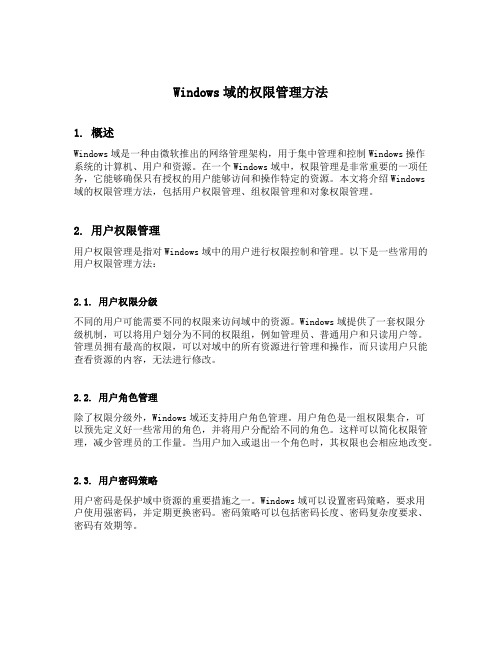
Windows域的权限管理方法1. 概述Windows域是一种由微软推出的网络管理架构,用于集中管理和控制Windows操作系统的计算机、用户和资源。
在一个Windows域中,权限管理是非常重要的一项任务,它能够确保只有授权的用户能够访问和操作特定的资源。
本文将介绍Windows域的权限管理方法,包括用户权限管理、组权限管理和对象权限管理。
2. 用户权限管理用户权限管理是指对Windows域中的用户进行权限控制和管理。
以下是一些常用的用户权限管理方法:2.1. 用户权限分级不同的用户可能需要不同的权限来访问域中的资源。
Windows域提供了一套权限分级机制,可以将用户划分为不同的权限组,例如管理员、普通用户和只读用户等。
管理员拥有最高的权限,可以对域中的所有资源进行管理和操作,而只读用户只能查看资源的内容,无法进行修改。
2.2. 用户角色管理除了权限分级外,Windows域还支持用户角色管理。
用户角色是一组权限集合,可以预先定义好一些常用的角色,并将用户分配给不同的角色。
这样可以简化权限管理,减少管理员的工作量。
当用户加入或退出一个角色时,其权限也会相应地改变。
2.3. 用户密码策略用户密码是保护域中资源的重要措施之一。
Windows域可以设置密码策略,要求用户使用强密码,并定期更换密码。
密码策略可以包括密码长度、密码复杂度要求、密码有效期等。
3. 组权限管理组权限管理是通过将用户分组来管理和分配权限。
以下是一些常用的组权限管理方法:3.1. 域本组和特殊组Windows域中有一些预定义的基本组和特殊组,例如”Administrators”、“Domain Admins”和”Domain Users”等。
这些组都有特定的权限和角色,可以直接使用或进行自定义设置。
通过将用户添加到这些组中,可以一次性地为多个用户分配权限。
3.2. 自定义组除了基本组和特殊组外,Windows域还支持自定义组。
管理员可以根据需要创建自己的组,并为其指定权限和角色。
windowsserver2012关机策略

Windowsserver2012关机策略一、介绍在W in do ws Se rv er2012操作系统中,关机策略是一项非常重要的功能,可以帮助管理员合理安排服务器的运行时间和关机操作。
本文将介绍W i nd ow ss er ve r2012中的关机策略,并提供一些最佳实践。
二、关机策略的作用关机策略可以在服务器未活动一段时间后自动进行关机操作,从而减少能源消耗和维护成本。
通过合理配置关机策略,管理员可以实现以下目标:1.提高能源效率:合理的关机策略可以根据服务器的使用情况自动关机,避免长时间处于闲置状态而浪费能源。
2.减少维护成本:通过定期关机,可以避免服务器长时间运行而导致硬件故障风险的增加,从而减少维修和更换硬件的成本。
3.确保系统安全:关机策略可以定期重启服务器,确保系统可以正常更新和重新启动,同时降低系统受到恶意攻击的风险。
三、配置关机策略在W in do ws se rv er2012中,可以通过以下步骤配置关机策略:1.打开“开始”菜单,选择“服务器管理器”。
2.在“服务器管理器”中,选择左侧的“本地服务器”。
3.在“本地服务器”页面中,单击右侧的“管理”下拉框,选择“属性”。
4.在“服务器属性”对话框中,点击“自动维护”。
5.在“自动维护”页面中,可以看到“关机设置”。
点击“编辑”来配置关机策略。
6.在“编辑自动关机规则”对话框中,可以根据需要选择关机时间、触发条件和提示文本等设置。
7.配置完成后,点击“确定”保存设置。
四、最佳实践在配置关机策略时,可以参考以下最佳实践,以确保服务器的正常运行和最佳性能:1.合理设置关机时间:根据服务器的使用情况和工作负荷,合理设置关机时间。
可以考虑在服务器非工作时间段进行自动关机,以避免浪费能源。
2.定期重启服务器:定期重启服务器可以清理系统内存、释放资源和更新系统补丁,确保服务器的最佳性能和安全。
3.调整关机提示文本:在关机策略中可以设置关机提示文本,建议将相关的维护信息和联系方式加入文本,以便管理员和用户了解维护情况和联系方式。
- 1、下载文档前请自行甄别文档内容的完整性,平台不提供额外的编辑、内容补充、找答案等附加服务。
- 2、"仅部分预览"的文档,不可在线预览部分如存在完整性等问题,可反馈申请退款(可完整预览的文档不适用该条件!)。
- 3、如文档侵犯您的权益,请联系客服反馈,我们会尽快为您处理(人工客服工作时间:9:00-18:30)。
域用户WIN2003客户机的关机权限
————————————————————————————————作者:————————————————————————————————日期:
安装好了一台域控制器,添加了一个普通帐户为wang,并为之设置了密码。
用一台WINDOW2003做客户端,加入域。
结果没有关机权限,只有注销权限。
如何修改,使其具有关机权限?步骤如下:
打开域控制器服务器(就是DC)的域安全策略,打开默认域安全设置,如下图所示:
展开安全设置-----乳房权限分配
右键单击“关闭系统”--属性
勾选定义这些策略设置---点击添加用户或组
出现下图点浏览
在下图中确定查找用户的位置(在哪个域里进行查找),然后点高级
在搜索结果中选定用户,点确定
此时策略设置中就出现了SHANGHAI 中的wang就有了关机权限
XP客户端默认是具有关机权限的。
